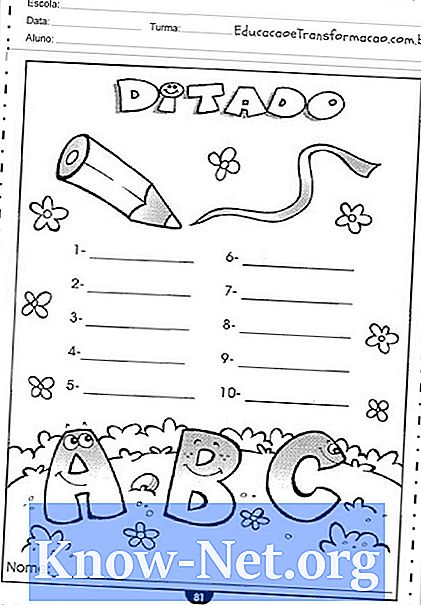Sisu

Domeenirühma poliitika on tarkvarapiirangute kogum, mille võrguadministraator loob. Võrguadministraator määrab reeglid selle kohta, mida kasutajad saavad arvutis teha ja mida mitte. Mõni neist reeglitest sisaldab paroolide keerukuse reegleid ja tarkvara installimise juhiseid, kuid ei piirdu nendega. Domeenirühma reeglid aitavad tagada, et võrguadministraator on ainus inimene, kes saab arvuti sätteid muuta, et kogu ettevõtte varustus vastaks kindlale standardile.
Samm 1
Klõpsake nuppu "Start", tippige otsingukasti "regedit" ja vajutage sisestusklahvi. Kui kirje avaneb, paremklõpsake nuppu "Arvuti" ja valige käsk "Ekspordi". Sõltuvalt registris olevate võtmete arvust võib see võtta mitu minutit.
2. samm
Kui soovite sellele juurde pääseda, salvestage loodud varukoopia eemaldatavasse mäluseadmesse. Klõpsake nuppu "Start", tippige otsingukasti "regedit" ja vajutage sisestusklahvi. Registrivõtme laiendamiseks klõpsake esmase registrivõtme "HKEY_LOCAL_MACHINE" kõrval olevat noolt.
3. samm
Liikuge kausta "Tarkvara" ja klõpsake sisu laiendamiseks selle kõrval olevat noolt. Klõpsake kausta „Reeglid” kõrval olevat noolt. Kerige alla kausta "Microsoft", klõpsake sellel esiletõstmiseks ja vajutage klaviatuuril klahvi "Kustuta".
4. samm
Kaustade peitmiseks klõpsake noolel valiku „HKEY_LOCAL_MACHINE” kõrval. Minge kausta nimega "HKEY_CURRENT_USER" ja klõpsake selle laiendamiseks noolt. Leidke kaust "Tarkvara" ja klõpsake selle laiendamiseks noolt. Topeltklõpsake kaustal "Poliitikad", tõstke esile kaust nimega "Microsoft" ja kustutage see.
5. samm
Klõpsake noolel kausta "Microsoft" kõrval, mis asub kaustas "Tarkvara" jaotises "HKEY_CURRENT_USER". Klõpsake noolt, et laiendada kaust "Windows". Topeltklõpsake "CurrentVersion", et näha kaustu "Rühmapoliitika objektid" ja "Poliitikad". Kustutage mõlemad kaustad.
6. samm
Väljuge registriredaktorist ja taaskäivitage arvuti. Pärast taaskäivitamist domeenirühma poliitika enam ei kehti.